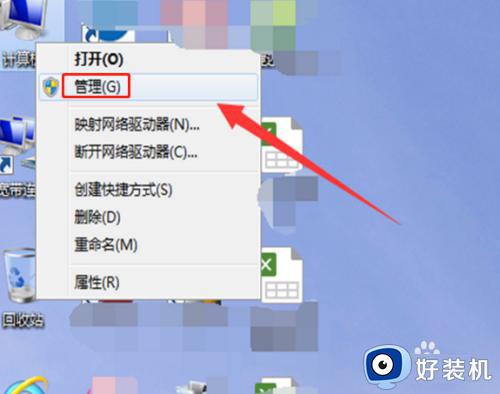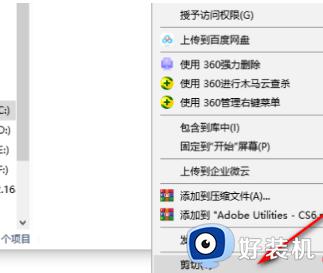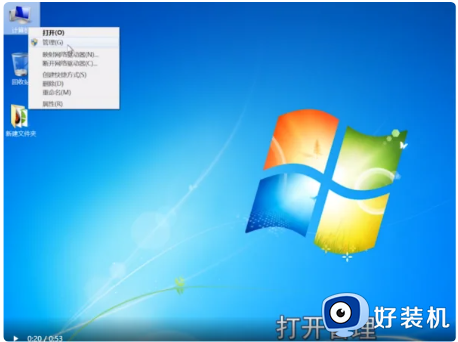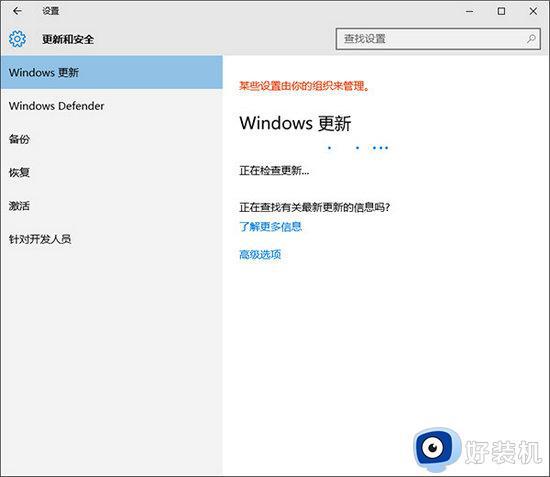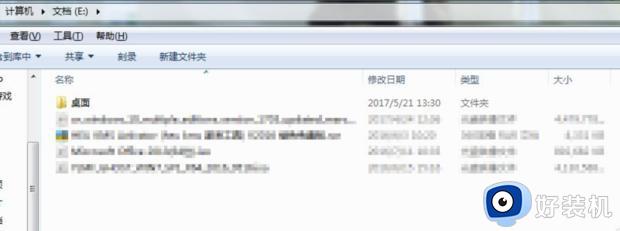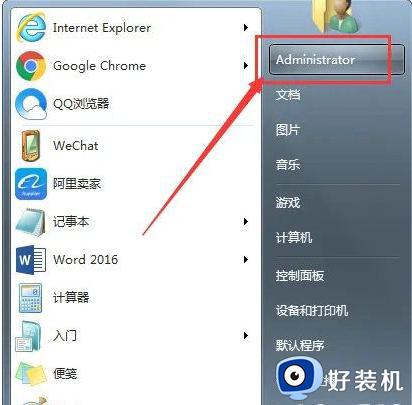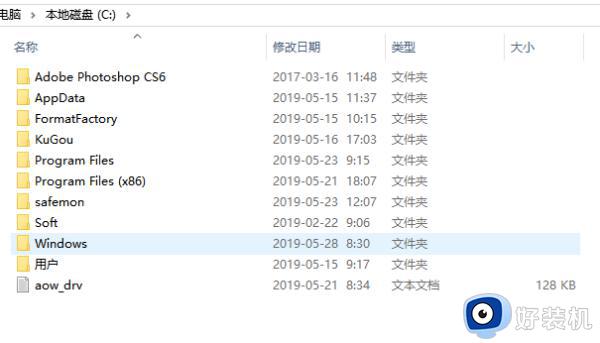win7虚拟内存c盘移到d盘的方法 win7如何把C盘虚拟内存设置到D盘
时间:2024-01-11 17:21:34作者:huige
虚拟内存是win7系统中的一个技术,可以更好的缓解内存紧张,一般虚拟内存是在C盘,可是有些用户想要将其转遇到D盘,只是不懂从何下手,那么win7如何把C盘虚拟内存设置到D盘呢?针对这个问题,接下来就由笔者给大家详细介绍一下win7把C盘虚拟内存设置到D盘的详细方法。
方法如下:
1.点击桌面计算机,右键选择属性功能。
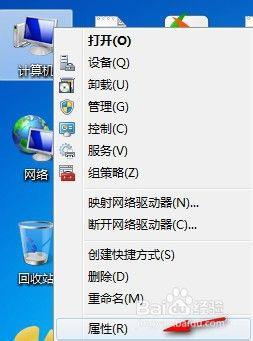
2.在属性页面中选择高级系统设置功能。
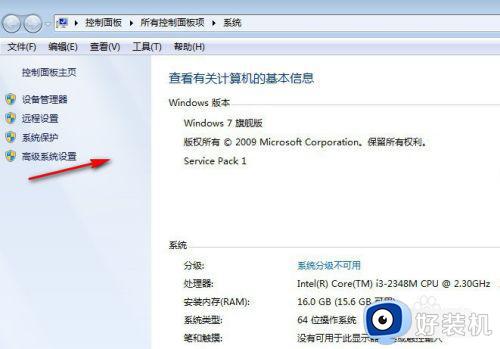
3.在高级选项标签中选择设置功能选项。
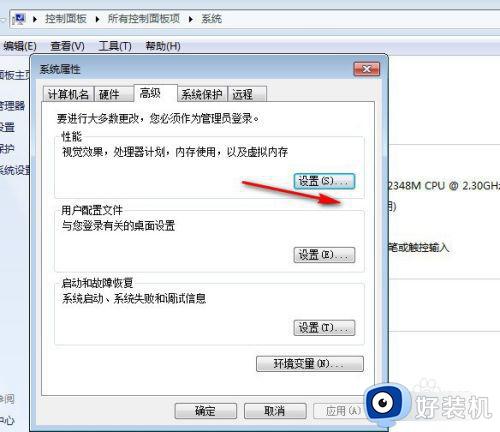
4.在性能选项窗口中切换到高级选项,并选择更改功能。
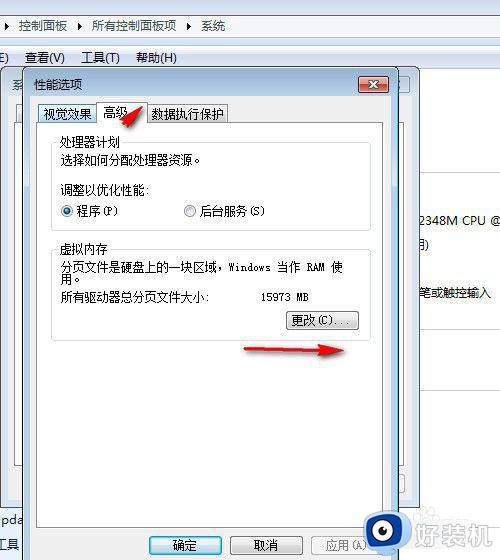
5.在虚拟内存窗口先勾选掉自动管理驱动器分页大小,然后选择C盘再点击下面的无分页文件,再点击设置,然后再选择D盘再选择下面的系统管理的大小再点击设置即可。
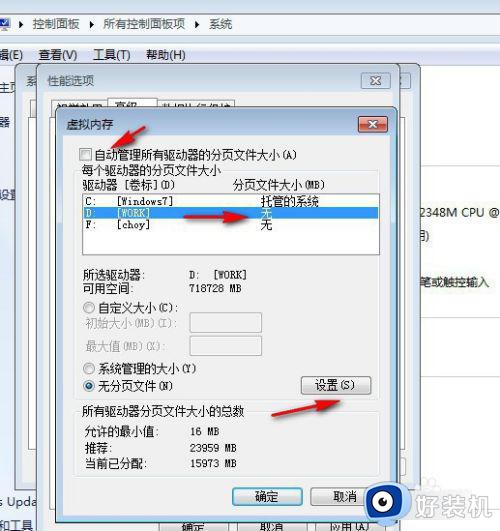
6.然后系统会提示需要重启计算机,根据提示重启即可完成移动虚拟内存。
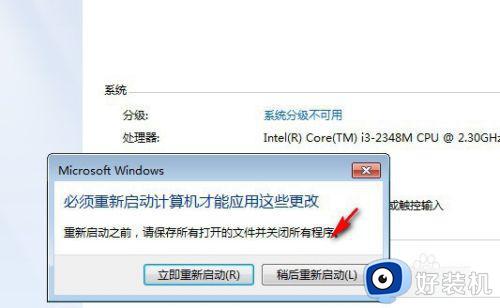
以上就是win7把C盘虚拟内存设置到D盘的详细内容,有需要的用户们可以参考上面的方法步骤来进行设置,相信可以帮助到大家。